
想象一下,无论你身处何地,只需通过一个轻量级的终端设备,就能访问到强大的计算资源和丰富的应用程序。这听起来像是科幻小说中的情节,但如今,云电脑已经将这一梦想变为现实。它通过互联网连接,让用户能够随时随地访问云端的计算资源,极大地提高了工作效率和灵活性。今天就为大家介绍苹果电脑云存储文件如何使用。
苹果电脑(Mac)通过iCloud服务提供文件云存储功能,允许用户将文件自动同步到云端,并在多设备间轻松访问和管理。这种功能不仅便于文件备份,还可以释放本地存储空间,确保重要数据安全。以下是苹果电脑云存储文件的使用方法:
一、启用iCloud云存储
登录iCloud:
点击苹果电脑左上角的苹果图标,选择“系统设置”(或“系统偏好设置”)。
点击您的AppleID图标并登录。如果尚未登录,请输入您的AppleID和密码完成登录。
启用iCloudDrive:
在AppleID界面,点击“iCloud”,然后找到“iCloudDrive”选项。
勾选“iCloudDrive”,并点击“选项”。
在选项中勾选“桌面与文稿文件夹”,启用后桌面和文稿文件夹的内容会自动上传到iCloud。
二、检查同步状态
打开Finder:
打开Finder,您会在左侧的导航栏中看到iCloudDrive。
文件旁会显示同步状态:
云图标:文件已上传到iCloud,但未下载到本地。
勾号:文件同时存储在本地和云端。
三、管理云存储文件
通过Finder管理文件:
打开Finder,点击iCloudDrive,即可查看已上传的文件。
文件可以像本地文件一样复制、移动或删除,所有操作都会自动同步到云端。
在iPhone或iPad上查看:
打开文件应用,点击iCloudDrive,即可访问Mac上同步的文件。
在网页版管理文件:
登录iCloud官网,输入AppleID,选择iCloudDrive,即可在浏览器中管理文件。
四、清理iCloud存储空间
删除不再需要的文件:
如果iCloud存储空间不足,您可以删除一些不再需要的文件,或升级存储计划(如50GB、200GB或2TB)。
恢复已删除的文件:
如果需要访问最近30天内删除的文件,请按照以下步骤恢复文件:
点按程序坞中的“废纸篓”。
选择您要保留的文件。
将这个文件拖移到桌面或另一个文件夹。
如果您通过“清倒废纸篓”选项从“废纸篓”中删除了文件,相应文件将无法恢复。
五、离线使用iCloud云盘文件
下载文件到本地:
在任一“访达”窗口的边栏中,点按“iCloud云盘”。
打开相应文件,或按住Control键点按这个文件,然后选择“现在下载”。
您对文件所做的任何更改将在您重新联网后自动上传到iCloud云盘。
六、常见问题
文件没有同步到iCloud:
确保您已连接Wi-Fi,且iCloudDrive已开启。
检查iCloud存储空间是否已满。
只保留云端文件而删除本地副本:
如果您希望只在云端保留文件,可以在Finder中将文件移动到iCloudDrive文件夹中,然后删除本地副本。
然而,在当今这个数字化和远程工作日益普及的时代,“个人云电脑工具”运用非常高效,可以知道电脑的远程连接地址,并且可以设置、修改密码,保护电脑和个人的隐私。已经成为了一个革命性的概念,还能实现远程办公、学习和娱乐。它不仅改变了我们对传统计算机的依赖,还为个人和企业提供了前所未有的灵活性和便利。现在让我们来探索一下“个人云电脑工具”的奇妙世界,了解它是如何工作的,以及它为我们的日常生活和业务运营带来的巨大变革。
我们需要两台电脑,简称分别是A和B
A:需要被远程的电脑。
B:需要用这台电脑去远程
首先,您需要访问电脑A下载“个人云电脑工具”,然后打开个人云电脑,得到远程地址,如图所示:
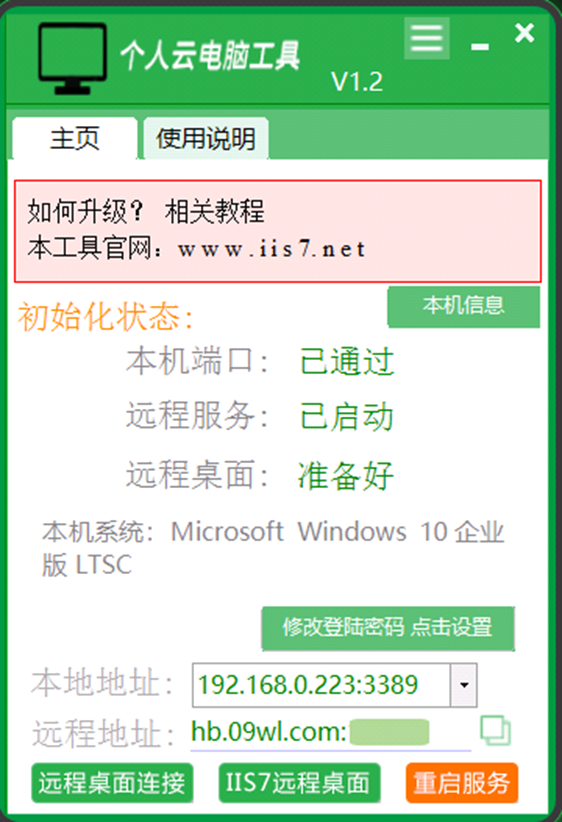
其次,电脑B上找到mstsc(电脑左下角,点击搜索,输入“mstsc”即可调出此页面),输入电脑A上得到的远程地址和用户名,点连接,之后在新的对话框输入A的密码,点击确认,如图所示:
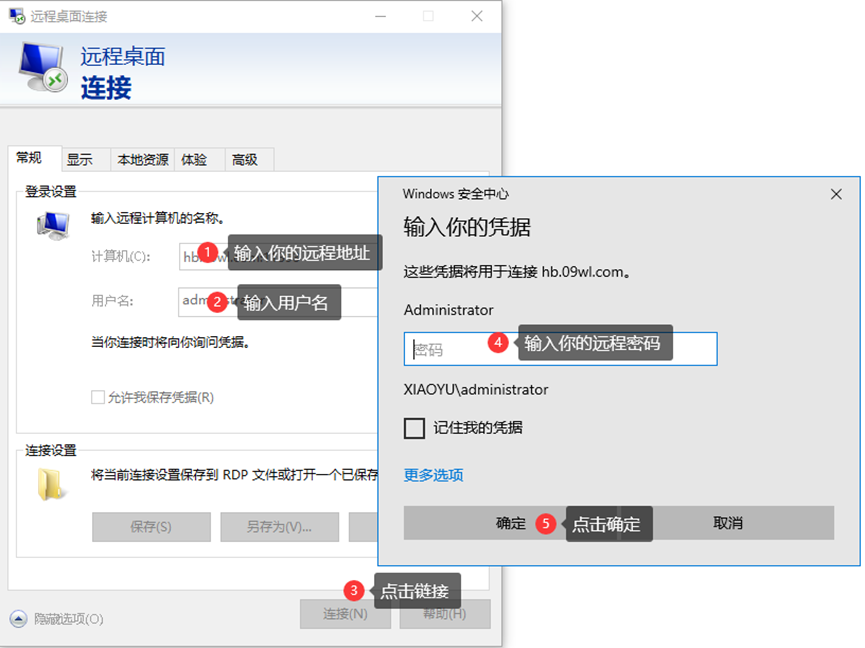
最后,连接成功后的界面如图所示:
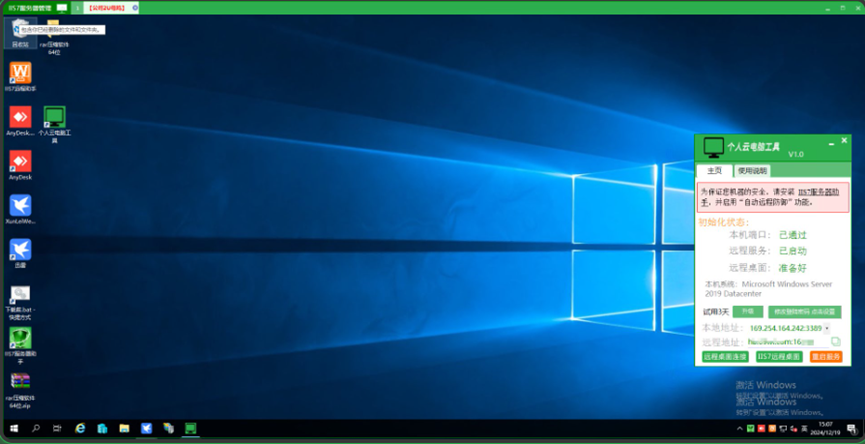
云电脑的出现,不仅改变了我们的工作和学习方式,还为企业的数字化转型提供了强大的支持。随着技术的不断进步和应用场景的不断拓展,云电脑将成为未来计算的主流模式之一,为我们的生活和工作带来更多的便利和创新,开启一个全新的数字未来。
*博客内容为网友个人发布,仅代表博主个人观点,如有侵权请联系工作人员删除。